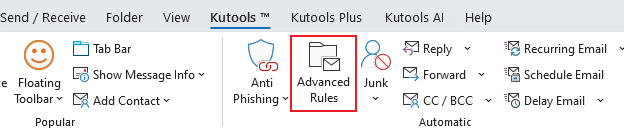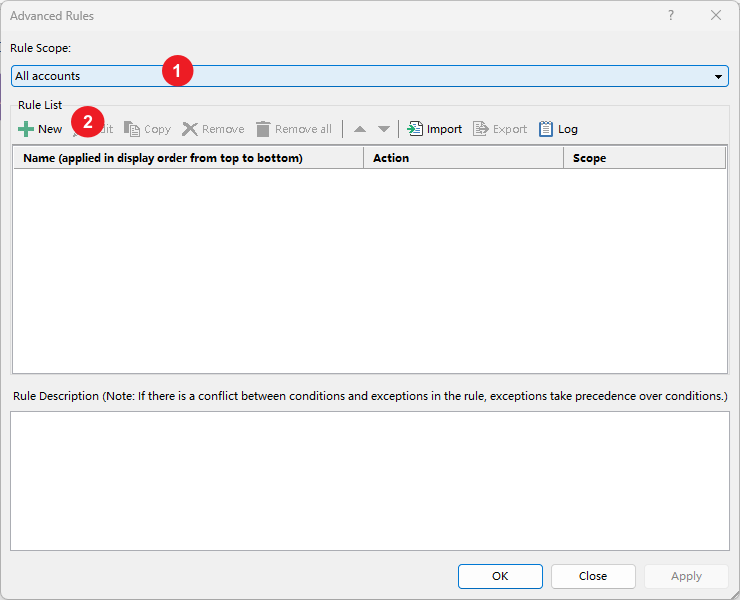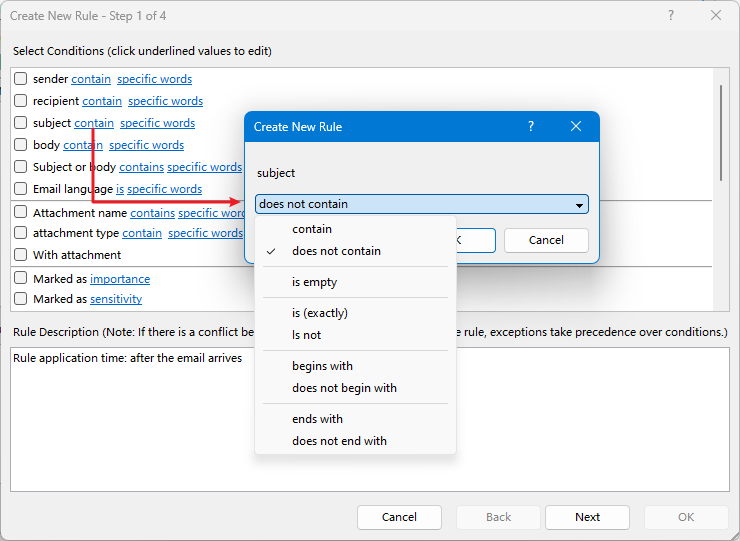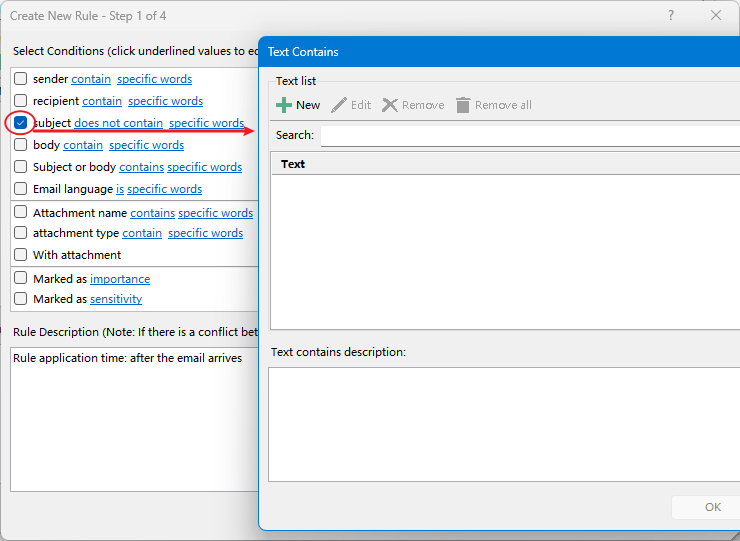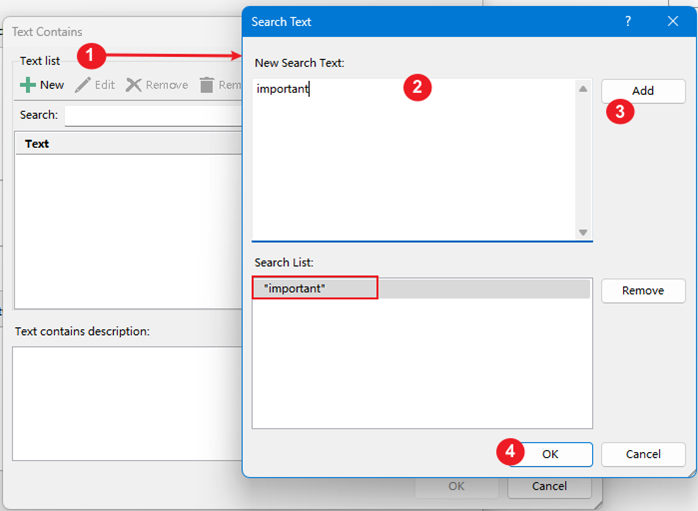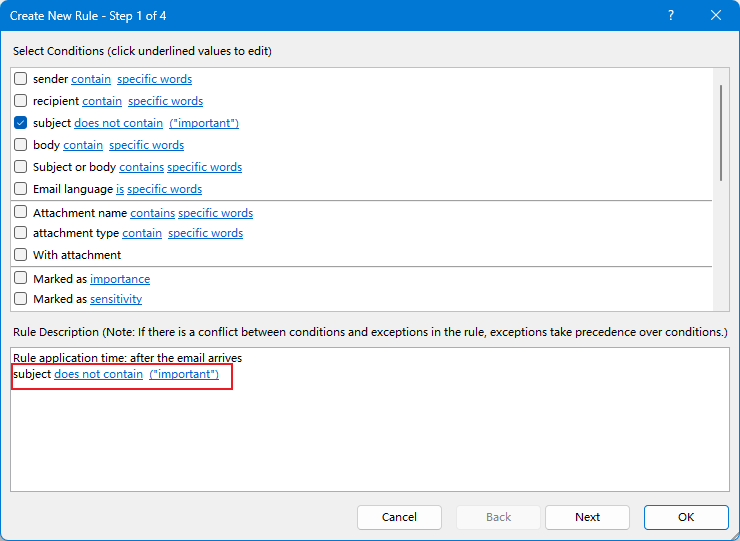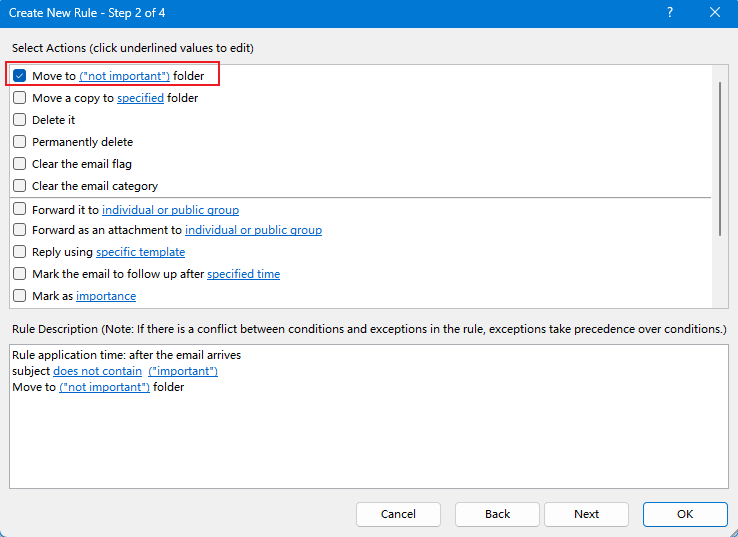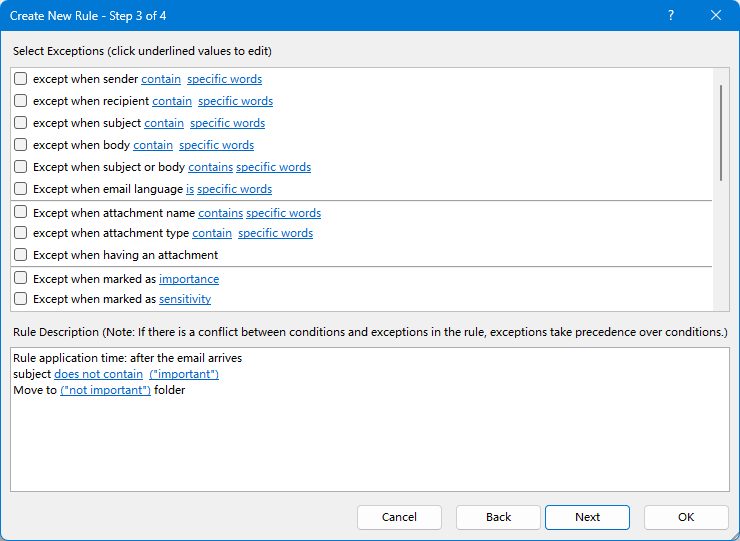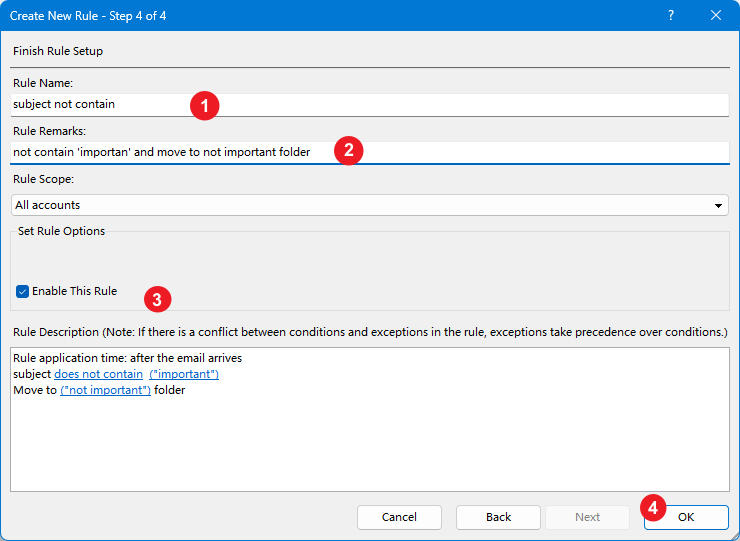Comment définir une règle si l'objet ne contient pas certains mots dans Outlook ?
La création de règles dans Outlook basées sur des mots-clés dans l'objet est simple. Mais que faire si vous avez besoin d'une règle pour les emails dont l'objet ne contient pas certains mots-clés ? Cet article vous montrera deux solutions faciles pour gérer efficacement ces scénarios. Lisez la suite pour découvrir comment configurer cette règle utile dans Outlook !
Définir une règle si l'objet ne contient pas certains mots dans Outlook
Définir une règle si l'objet ne contient pas certains mots dans Outlook
Cette méthode vous guidera pour créer une règle Outlook afin de déplacer les emails dont les objets ne contiennent pas un certain mot-clé. Veuillez procéder comme suit :
1. Sélectionnez le dossier de courrier spécifié pour lequel vous allez créer une règle, puis cliquez sur Accueil > Règles > Gérer les règles et alertes. Voir capture d'écran :

2. Dans la boîte de dialogue Règles et alertes, veuillez cliquer sur le bouton Nouvelle règle. Voir capture d'écran :

3. Dans l'Assistant Règles, veuillez cliquer pour mettre en surbrillance l'option Appliquer la règle aux messages que je reçois , puis cliquez sur le bouton Suivant. Voir capture d'écran :

4. Dans l'Assistant Règles (Quelles conditions souhaitez-vous vérifier ?), veuillez cliquer directement sur le bouton Suivant, puis sur le bouton Oui dans la boîte de dialogue Microsoft Outlook qui apparaît. Voir capture d'écran :

5. Dans l'Assistant Règles (Que voulez-vous faire du message ?), veuillez procéder comme suit :
(1) cochez la déplacez-le vers le dossier spécifié option ;
(2) cliquez sur le texte lié spécifié dans la Étape 2 section ;
(3) Dans la boîte de dialogue Règles et alertes, spécifiez un dossier de courrier et cliquez sur le OK bouton ;
(4) cliquez sur le Suivant bouton dans l'Assistant. Voir capture d'écran :

6. Maintenant, dans l'Assistant Règles (Y a-t-il des exceptions ?), veuillez procéder comme suit :
(1) Cochez la sauf si l'objet contient des mots spécifiques option ;
(2) Cliquez sur le texte lié des mots spécifiques dans la Étape 2 section ;
(3) Dans la boîte de dialogue Rechercher du texte, ajoutez les mots-clés spécifiés selon vos besoins, puis cliquez sur le OK bouton pour la fermer.
(4) Cliquez sur le Suivant bouton dans l'Assistant.

7. Maintenant, le dernier Assistant Règles s'ouvre. Veuillez :
(1) Nommez la règle dans la Étape 1 boîte ;
(2) Cochez les options dont vous avez besoin dans la Étape 2 section ;
(3) Cliquez sur le Terminer bouton.

Et maintenant, vous verrez que tous les emails dont les objets ne contiennent pas certains mots-clés sont déplacés vers le dossier de courrier spécifié.
8. Fermez la boîte de dialogue Règles et alertes.
Définir une règle si l'objet ne contient pas certains mots avec Kutools pour Outlook (plus de critères et d'actions)
Avec la fonctionnalité Règles avancées de Kutools pour Outlook, vous pouvez configurer facilement des règles de messagerie complexes. Aujourd'hui, nous allons vous montrer comment créer une règle qui filtre les emails en fonction des objets ne contenant pas certains mots. Découvrez la puissance et la commodité de cette fonctionnalité et voyez comment elle peut simplifier votre gestion des emails.
Cliquez sur l'onglet Kutools, puis sélectionnez Règles avancées.
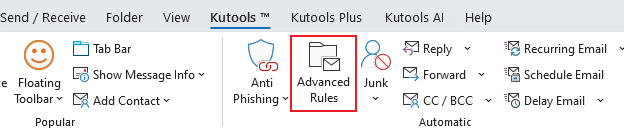
Dans la fenêtre contextuelle, commencez par décider de la portée de la règle. Par défaut, la règle s'applique à tous les comptes, mais vous pouvez personnaliser ce paramètre. Ensuite, cliquez sur le bouton Nouveau pour créer une nouvelle règle.
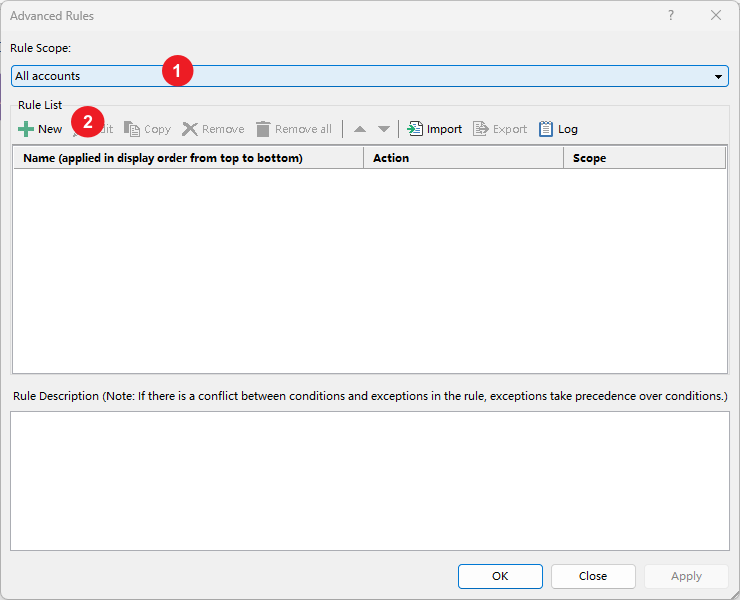
Maintenant, vous commencez à créer la règle.
Dans la fenêtre Étape 1 sur 4 :
Tout d'abord, cliquez sur le souligné à côté de l'objet, puis dans la fenêtre contextuelle, choisissez ne contient pas dans le menu déroulant et cliquez sur OK.
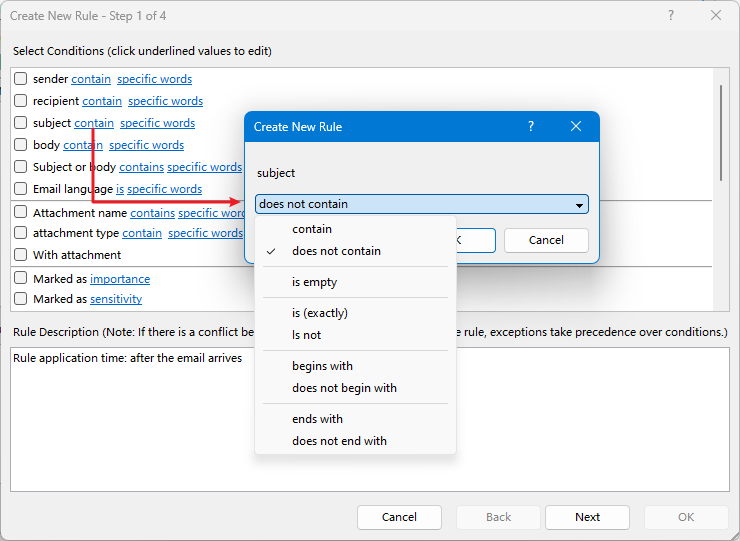
Ensuite, cochez objet, ce qui fait apparaître la boîte de dialogue Texte contient.
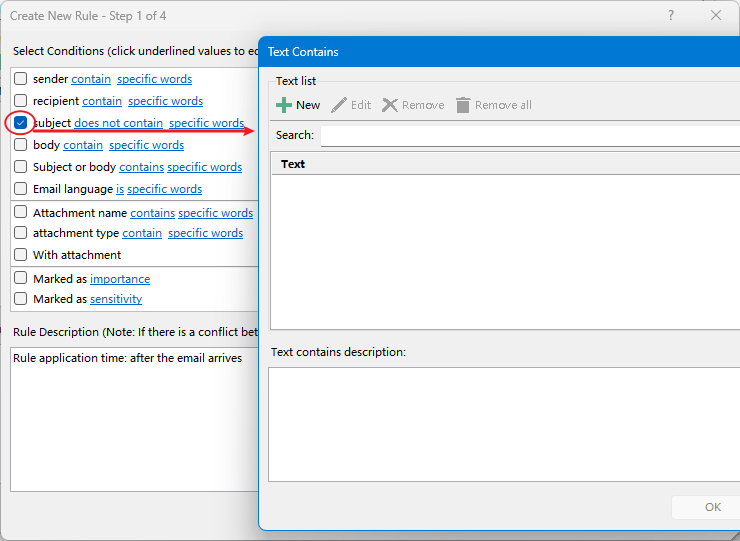
Cliquez sur le bouton Nouveau, puis dans la fenêtre Rechercher du texte qui apparaît, tapez le mot que vous souhaitez utiliser pour filtrer les emails dans la section Nouveau mot-clé de recherche, et cliquez sur Ajouter pour l'ajouter à la Liste de recherche. Enfin, cliquez sur OK.
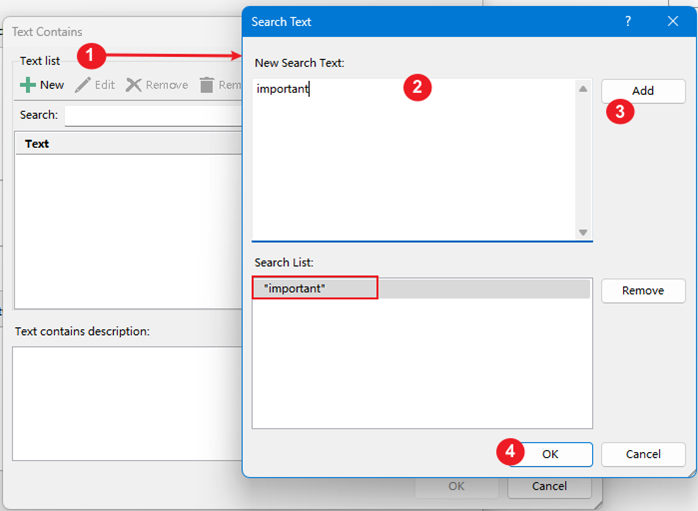
Maintenant, le mot est listé dans la section Texte de la boîte de dialogue Texte contient. Si vous souhaitez ajouter plus de mots, répétez l'étape ci-dessus pour les ajouter un par un.
Cliquez sur OK pour revenir à la fenêtre Étape 1 sur 4. Vous pouvez voir que le critère est créé.
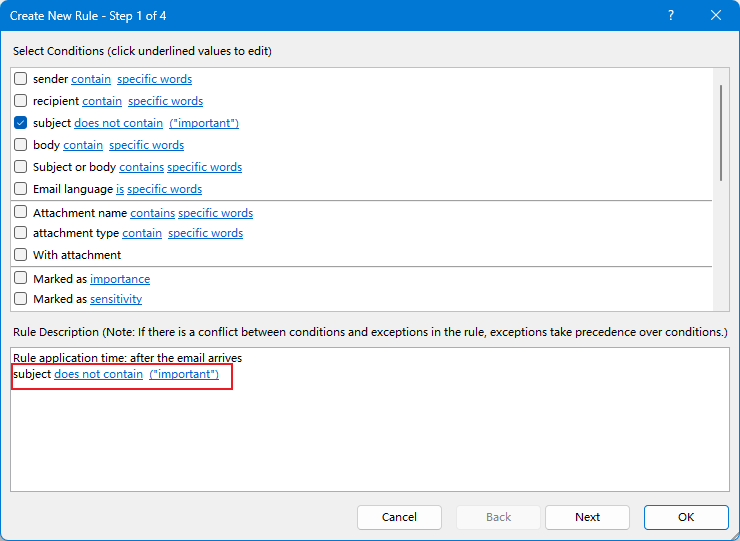
Cliquez sur le bouton Suivant pour spécifier l'action.
Dans la fenêtre Étape 2 sur 4, choisissez une action que vous souhaitez effectuer après avoir filtré les emails dont l'objet ne contient pas certains mots. Ici, je choisis de les déplacer vers un dossier spécifique.
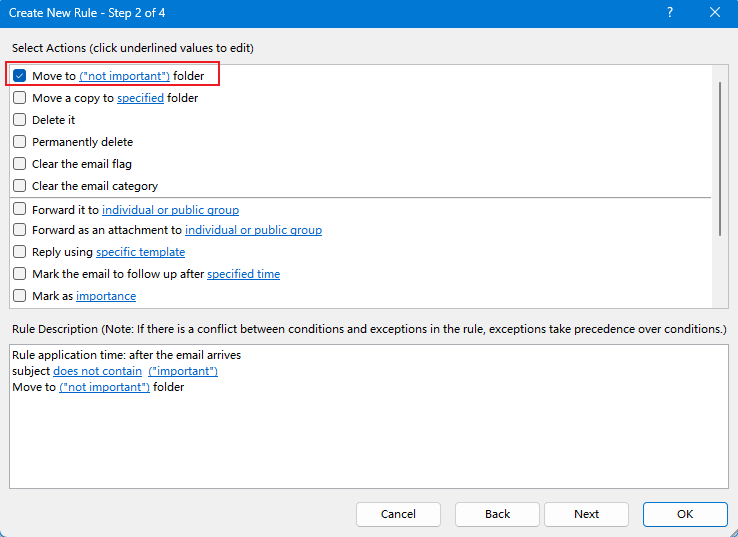
Cliquez sur Suivant pour passer à l'Étape 3 sur 4 afin de définir les exceptions. Ici, je passe cette étape pour aller directement à la dernière étape en cliquant sur Suivant.
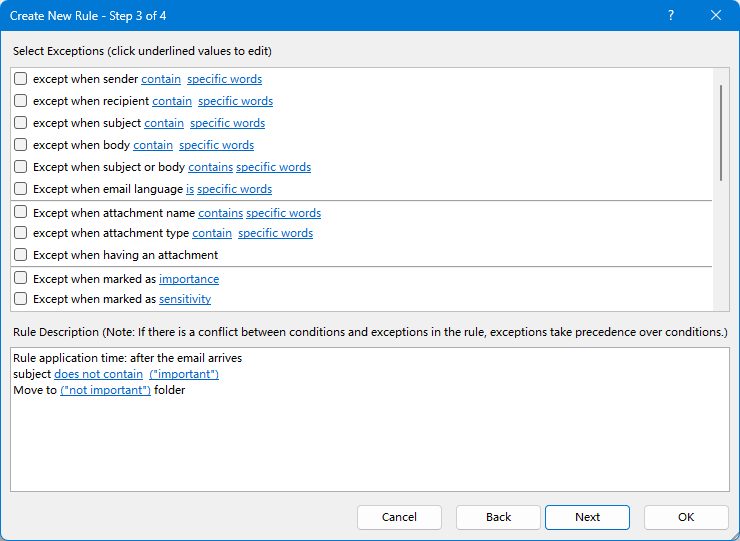
Dans la fenêtre de la dernière étape, spécifiez le nom de la règle et les remarques sur la règle, et cochez Activer cette règle, puis cliquez sur OK.
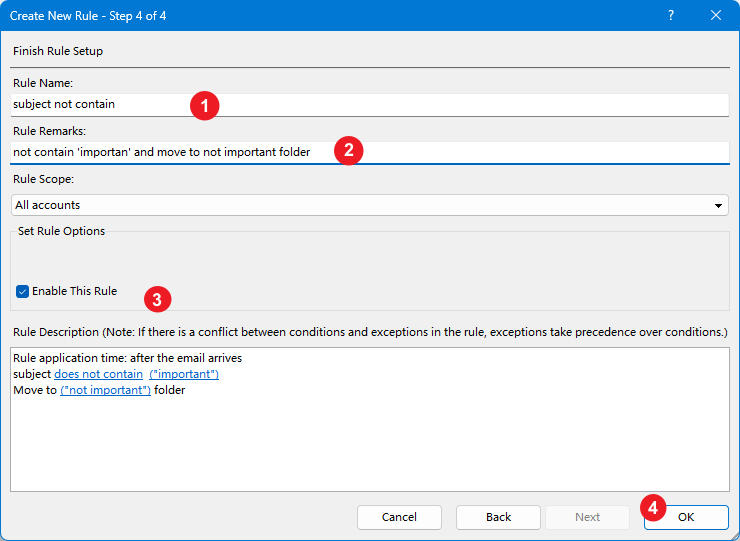
Maintenant, revenez à la fenêtre Règles avancées. Cliquez sur OK ou Appliquer pour terminer la configuration de la règle.

Articles connexes
Définir une règle où mon nom n'est pas dans le champ À ou Cc dans Outlook
Définir une règle pour copier automatiquement les emails vers un autre dossier dans Outlook
Restaurer l'option manquante Exécuter un script dans la règle Outlook
Meilleurs outils de productivité pour Office
Dernière nouvelle : Kutools pour Outlook lance sa version gratuite !
Découvrez le tout nouveau Kutools pour Outlook avec plus de100 fonctionnalités incroyables ! Cliquez pour télécharger dès maintenant !
📧 Automatisation des E-mails : Réponse automatique (disponible pour POP et IMAP) / Programmer l’envoi d’un e-mail / CC/BCC automatique par règle lors de l’envoi / Transfert automatique (règle avancée) / Ajouter automatiquement une salutation / Diviser automatiquement les e-mails multi-destinataires en messages individuels ...
📨 Gestion des E-mails : Rappeler lemail / Bloquer les e-mails frauduleux par objet et autres critères / Supprimer les doublons / Recherche Avancée / Organiser les dossiers ...
📁 Pièces jointes Pro : Enregistrement en lot / Détachement en lot / Compression en lot / Enregistrer automatiquement / Détachement automatique / Compression automatique ...
🌟 Interface magique : 😊Plus d’emojis élégants et amusants / Vous rappelle lorsque des e-mails importants arrivent / Réduire Outlook au lieu de fermer ...
👍 Fonctions en un clic : Répondre à tous avec pièces jointes / E-mails anti-phishing / 🕘Afficher le fuseau horaire de l’expéditeur ...
👩🏼🤝👩🏻 Contacts & Calendrier : Ajouter en lot des contacts à partir des e-mails sélectionnés / Diviser un groupe de contacts en groupes individuels / Supprimer le rappel d’anniversaire ...
Utilisez Kutools dans votre langue préférée – prend en charge l’Anglais, l’Espagnol, l’Allemand, le Français, le Chinois et plus de40 autres !


🚀 Téléchargement en un clic — Obtenez tous les compléments Office
Recommandé vivement : Kutools pour Office (5-en-1)
Un clic pour télécharger cinq installateurs en une seule fois — Kutools pour Excel, Outlook, Word, PowerPoint et Office Tab Pro. Cliquez pour télécharger dès maintenant !
- ✅ Praticité en un clic : téléchargez les cinq packages d’installation en une seule action.
- 🚀 Prêt pour toutes les tâches Office : installez les compléments dont vous avez besoin, quand vous en avez besoin.
- 🧰 Inclus : Kutools pour Excel / Kutools pour Outlook / Kutools pour Word / Office Tab Pro / Kutools pour PowerPoint